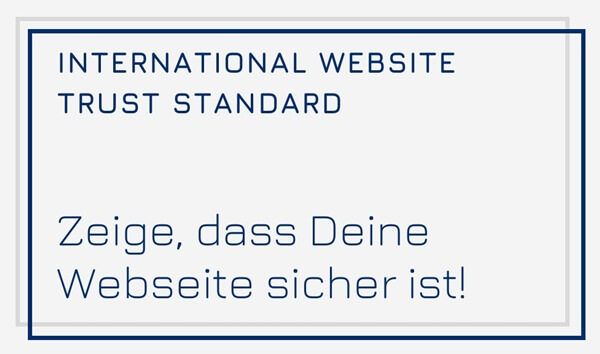Zuarbeiten Anleitung
Um die Zertifizierung mit dem International Website Trust Standard (IWTS) durchführen zu können, werden im Anschluss an die Antragstellung für die Zertifizierung einige weitere Informationen und Nachweise über die zu zertifizierende Webseite und das dazugehörige Unternehmen benötigt, die durch den Vertretungsberechtigten des Unternehmens erbracht werden müssen. Sämtliche Informationen und Nachweise können direkt über das Online-Formular für Zuarbeiten an die Zertifizierungsstelle übermittelt werden.
Damit das Zuarbeiten-Formular problemlos in einem Schritt mit allen Informationen und Nachweisen befüllt werden kann, empfiehlt es sich, dass Sie im Vorfeld einige Vorbereitungen treffen.
Benötigte Informationen und Nachweise
- Identifizierungsdaten:
- Kundennummer und Auftragsnummer (beides aus der Antragsbestätigung)
- URL der zu zertifizierenden Webseite
- Name des beantragenden Unternehmens
- Kommunikationsdaten:
- Bevorzugte Sprache für die weitere Kommunikation: Deutsch oder Englisch
- Falls die weitere Kommunikation über einen vertretungsberechtigten Mitarbeiter erfolgen soll: Name, Funktion und Kontaktdaten
- Daten zum beantragenden Unternehmen:
- Anzahl der vollbeschäftigten Mitarbeiter im Unternehmen
- Amtliche Eintragungs- und Meldeverpflichtung (in einem Register oder beim Gewerbeamt)
- Vorhandensein eines Datenschutzbeauftragten im Unternehmen
- Besondere Berufsgruppe, bei der gesonderte Pflichtangaben im Impressum gemacht werden müssen (Berufsstand, Aufsichtsbehörde, o. ä. wie z. B. bei Versicherungen, Ärzten, Banken)
- Daten zur zertifizierenden Webseite:
- Vorhandensein eines Internetshops oder einer aktiven Verkaufsseite
- Domain-Inhaberschafts-Verifikation: Ausführliche Erläuterungen zu diesem Punkt finden Sie im Anschluss an diese Aufzählung unter “IWTS-Domain-Inhaberschafts-Verifikation”
- Bereitzustellendes Inhaberschaftsnachweisdokument (kann direkt im Zuarbeiten-Formular hochgeladen werden)
Bitte beachten Sie, dass, je nachdem was auf das Unternehmen zutrifft, nur eines, der im Folgenden genannten Dokumente eingereicht werden muss:- Registerauszug: Erforderlich, wenn es sich um ein eingetragenes Unternehmen bzw. Organisation handelt und dieses bei der Anmeldung zur Zertifizierung so angegeben wurde (Handels-, Genossenschafts-, Vereinsregister, etc.).
- Gewerbeanmeldung: Erforderlich, wenn es sich um kein eingetragenes Unternehmen bzw. Organisation (Registereintrag) handelt, das Unternehmen aber Gewerbe-meldepflichtig ist.
- Rechnungsdokument: Erforderlich, wenn das Unternehmen weder im Register eingetragen sein muss noch Gewerbe-meldepflichtig ist. Ein Rechnungsdokument kann bspw. eine Verbrauchs-, Miet-, Strom- oder Internetanschlussrechnung sein. Die jeweilige Rechnungsanschrift muss mit der Anschrift im Impressum der zu zertifizierenden Webseite übereinstimmen.
IWTS-Domain-Inhaberschafts-Verifikation
Über Ihren Domain-Host bestätigen Sie Ihre Domain. In der Regel ist das der Anbieter, bei dem Sie Ihre Domain erworben haben. Der Domain-Host verwaltet die sogenannten DNS-Einträge. DNS-Einträge sind Einstellungen zur Steuerung und Verwaltung des Internetzugriffs über Ihre Domain.
Im Antragsprotokoll (angehängtes PDF in der Antragsbestätigungs-E-Mail) haben wir Ihnen einen Schlüssel/Key für einen TXT-Bestätigungseintrag mitgeteilt, der den DNS-Einträgen Ihres Domain-Hosts hinzugefügt werden muss. Wenn die Zertifizierungsstelle erfolgreich nachprüfen kann, dass der Eintrag in den Einstellungen vorhanden ist, gilt Ihre Domain-Inhaberschaft als bestätigt. Der Bestätigungseintrag wirkt sich nicht auf Ihre E-Mails oder Ihre Webseite aus.
So gehen Sie Schritt für Schritt vor:
- Schlüssel/Key als Bestätigungseintrag aus Antragsprotokoll kopieren:
Sie haben im Antragsprotokoll, dem Ihrer Antragsbestätigungs-E-Mail angehängten PDF-Dokument, auf der letzten Seite im Abschnitt “Zuarbeiten: “Domain-Inhaberschafts-Verifikation” einen automatisch erstellten Schlüssel/Key erhalten, der die Form “iwts-site-verification-[Key]” hat; wobei [Key] eine 30-stellige alphanumerische Zeichenfolge hat. - DNS-Datensätze Ihrer Domain aufrufen
- Melden Sie sich in Ihre Browser im Konto Ihres Domain-Hosts an.
- Rufen Sie im Konto die DNS-Einträge Ihrer Domain auf. Die Seite heißt in den meisten Fällen ‚DNS-Verwaltung‘, ‚Nameserver-Verwaltung‘, ‚Steuerfeld‘ oder ‚Erweiterte Einstellungen‘, kann aber auch eine ähnliche Bezeichnung haben.
- Wählen Sie dort das Hinzufügen eines neuen Eintrages aus.
- Schlüssel/Key als Bestätigungseintrag bei Ihrem Domain-Host hinzufügen
- Wählen Sie TXT als Eintragstyp aus.
- Geben Sie in das Feld mit dem Namen ‚Name‘, ‚Host‘ oder ‚Alias‘ das @-Zeichen ein. Sie können alternativ das Feld leer lassen.
Es kann auch sein, dass Ihr Host verlangt, an dieser Stelle Ihre Domain einzugeben wie zum Beispiel ihredomain.com. Als Orientierungshilfe lassen sich gegebenenfalls andere DNS-Einträge nutzen. - Geben Sie in das Feld Gültigkeitsdauer (TTL) den Wert 86400 ein oder übernehmen Sie den Standardwert.
- Im Feld ‚Wert‘, ‚Antwort‘ oder ‚Ziel‘ fügen Sie den Bestätigungseintrag ein, den Sie in Schritt 1 kopiert haben.
- Zuletzt speichern Sie den Eintrag.
Hinweis: Sie können Warnungen davor, die DNS-Einstellungen zu ändern, ignorieren. Ihre Webseite und die DNS-Einstellungen werden durch das Hinzufügen des Bestätigungseintrags als TXT-Eintrag nicht verändert oder beschädigt.
Medienberichte über den FdWB , Webseiten-Studien, IWTS-Webseiten-Zertifizierung, Webseiten-Sicherheit und mehr...



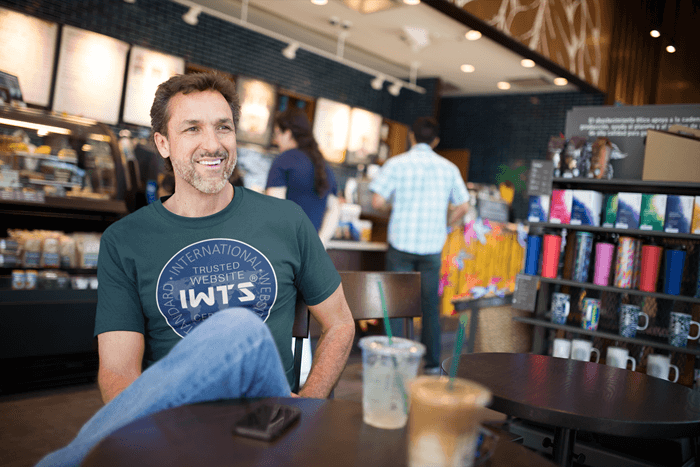

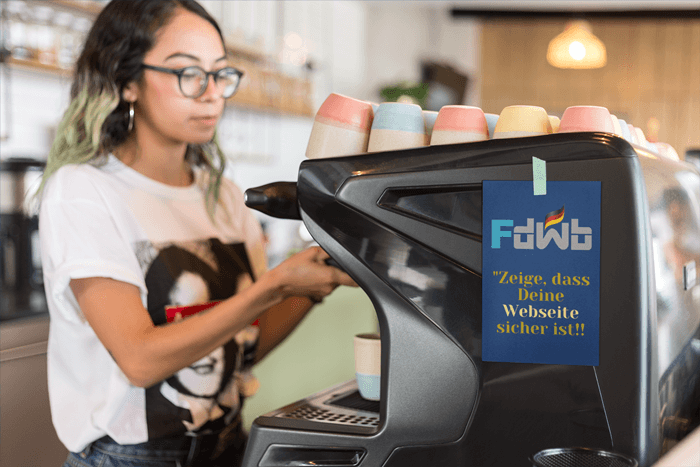
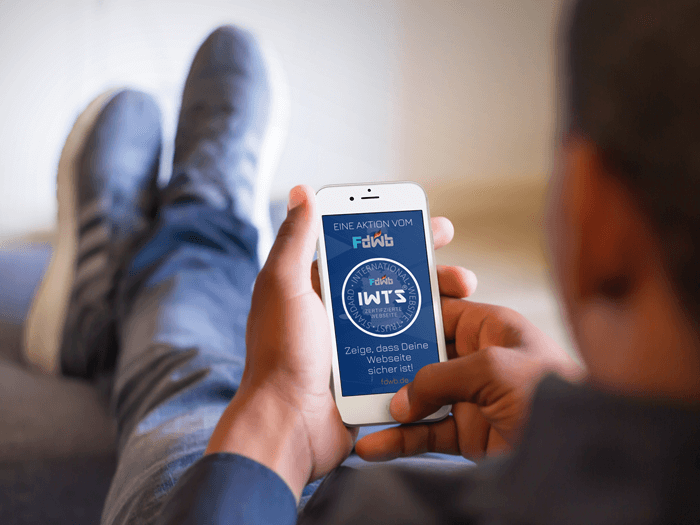
Alle Rechte beim Fachverband deutscher Webseiten-Betreiber © 2024 – IWTS-Standard